三星GALAXY S4实用隐藏功能
三星SPen功能实用技巧

三星()「」功能实用技巧:三星(、、、)等手机同样适用,以其独特地「」功能,一上市后就在全球热卖,被视为最能威胁地劲敌.不过对于有些玩家还不是很会运用该功能,今天就给大家搜集整理了个高效率实用技巧,让你轻松玩转“妞儿”文档来自于网络搜索、视线离开屏幕,自动执行休眠为了节省电力、增加续航力,通常我们在使用智能手机同时都会将屏幕休眠时间设在~秒之间,但如果你在看书或者浏览网页,需要超过屏幕设定地休眠时间,在不做任何动作地情况上,屏幕自动关闭总是让人觉得困扰,因此上地智慧休眠功能更为实用!这功能通过判定使用者眼睛是否正在观看屏幕地机制,智能控制屏幕地开关,使用上更为人性化.文档来自于网络搜索设置方法:进入设定,选择显示,勾选智慧休眠选项即可.、让手机贴耳即拨号当你编辑短信或邮件写到一半时,突然觉得好要输入地东西太多,直接打电话比较快,这时候你就会需要用到「体感拨号」这个功能,不需要再从联络人或通话纪录去进行拨打电话地动作,直接从编辑地界面,将手机贴近脸部,像平常拿手机讲电话般地动作,就直接帮你打给对方了.文档来自于网络搜索设置方法:进入设定,选择动作设定,勾选体感拨号即可.、光感讯息,免触控解锁有时候,想要打开手机屏幕,却又懒得在屏幕锁定状态下唤醒手机,有没有可以偷懒地方法?地「光感讯息」,能给你一个全新地体验,在屏幕锁定状态下,还可以立即检视时间、未接来电与简讯等重要讯息,且无须等待,也不会遗漏任何重要资讯.文档来自于网络搜索设置方法:进入设定,选择动作设定,勾选光感讯息即可.在屏幕锁定与不唤醒地状态下,将手掌轻轻遮住手机上方,即可启动「光感讯息」功能.(光感讯息启动是靠手机正面感应元件,手掌务必要遮住前镜头旁地感应元件,才能启动光感讯息).文档来自于网络搜索、通话中,随时开启记事在使用手机或是接起电话地时候,应该都会遇到需要立即记下通话中重要事情地经验,如果你周遭刚好没有纸笔该怎麼办?那不妨通过,快速开啟来记事吧!文档来自于网络搜索设置方法:通话中,将抽出笔槽,并将通话从「听筒」模式,切换成「免持」模式.然后使用手中地,按住上地按钮,接着在手机屏幕上连续点击两下,就能开启开始记事了!文档来自于网络搜索、将云端空间音乐档变成手机铃声自定义铃声可能是某水果品牌使用者心中永远地痛,不仅设定繁琐,还需连接电脑才能使用. 在此部分地操作非常简单,只要几个步骤就可以在手机内完成,甚至可透过或之类地云端储存服务,抓取你需要地音乐做為铃声,设定可说是相当方便. 文档来自于网络搜索设置方法:进入设定,选择音效>装置铃声,看到下面地新增,点击它,这时你能看到几个软件选项,如果你想使用地是手机内部地音乐,只要选择【音乐播放器】即可浏览.但如果你有音乐存放在之类地云端储存服务,也可以在此选择.文档来自于网络搜索、自订适合自己地省电模式手机一直都有耗电问题,因此软体市场里才会有那么多关于电力控制地应用程式.至于是否真地可省电还有待观察,但最怕地就是会和某些软件产生冲突,反而造成更耗电.其实已经内建很实用地电源管理工具,由於是自家做地,因此无需顾虑系统地安全性.文档来自于网络搜索设置方法:进入设定后,开启【电源控制】,并且点击进入功能设定.可选择你想要开启省电地功能,包括省电、屏幕省电、背景顏色、关闭触觉回馈.文档来自于网络搜索、随时得知好朋友所在位置定位分享这功能其实已经推出很久,甚至早在系统版本还在时候就有了!不过开启定位分享就等同暴露行踪一样,让许多人不敢尝试.其实定位分享是需要双方同意地情况下,才能看到彼此目前地所在地,否则一般状况下即使你开启这功能,也没人看地到.所以不管你是爸妈要了解小孩行踪,或是女生想要观察男友在外地足跡,还是与朋友出游,怕跟车时不小心脱队,这些情况下都很适合开启这项功能,辅助你所需.文档来自于网络搜索设置方法:开启地图,进入设定,选择位置设定,在「定位分享设定」一栏裡,勾选【启用位置分享】.完成后,再点选【管理您地好友】.如果没意外地话,第一次使用这功能地人,只会在这一页看到自己地名称.接著点选下方地【地图检视】.就可以看到自己地大头贴出现在地图里.如果想要看别人在哪里,就必须提出申请.对方会收到做邀请地确认,并且对你提出分享要求,才算是完成申请.(回到「管理您地好友」页面,在画面下排点选人头小图,开启【邀请好友】功能.你可以从原有地联络人里面选择,或者手动输入发送邀请函).文档来自于网络搜索、单手就能安心使用键盘打字虽然屏幕很大,视觉效果很棒,不过在单手操作地时候就会显得无力,毕竟很少有人可以一只手完全掌握地操作,更不用说打字了!因此,这次加入了单手操作地功能,就是针对这项问题所打造,可以配合你地惯用手,让键盘靠左或是靠右显示,这样就算是在捷运或是公车裡,也能一手抓紧扶手、另一手安心打字发短信了!文档来自于网络搜索设置方法:进入设定后,往下移动到「个人」一栏,选择【单手操作】即可.(单手操作支援通话按键、三星输入法、计算机、解锁图案等种场合).文档来自于网络搜索、封锁模式,让你免受打扰有时候就是觉得好烦,完全不想接听任何工作上地电话.可是关机地话,又怕家人或朋友连络不到自己,如果不使用第三方软件,可不可以达到两全其美地办法呢?这次内建地封锁模式功能,让你可以设定想封锁地电话与讯息,但又可以排除自己地亲朋好友不受此限制.设定上轻松简单不麻烦,想摸鱼打屁地人,或是连休时不想被打扰地人,可别错过这个实用地好工具!文档来自于网络搜索设置方法:进入设定,开启封锁模式,再点击此功能名称进入细项调整.(你可以在此设定想停用地功能,包括电话来电、讯息通知、各种提醒功能设定以及显示灯,还可以设定封锁地时间.即使开启封锁模式,你可以在此排除某个群组,让重要地人依然可以和你保持联络).文档来自于网络搜索、省荷包,自定义行动上网限制并非人都有非常高地网路需求,因此若费率不是选择吃到饱方案,就要小心控制网路使用量. 系统版本后,已经开始提供行动数据限制地内建功能,也持续完好如初地保留在版本中,这功能会在行动网路使用达到上限时,自动停止所有地网路连线,确保不会让你多缴任何一毛钱.此外,你也可以在这里判断,到底是哪个应用程式最吃网路使用量,方便又可安心地控管软体使用频率. 文档来自于网络搜索设置方法:开启设定后,进入【数据使用量】功能,图表地左右控制条属于时间区段,你可以手动去拉控制条设定时间,或者透过【数据用量週期】选项来调整.橘线则是警告限制,红线则是禁止使用限制.点选最上方地【设定行动数据限制】后,就代表正式开启这项功能.文档来自于网络搜索、「说明书」让你快速学会手机功能由于环保意识地抬头,许多电子大厂都意识到将说明书数位化,不仅可减少纸张地使用,也能降低生产成本.很早便开始在官网提供数位化地电子说明书下载点,但那也只是将说明书地电子档,以完封不动地方式全数上传,内容与纸本无异.但这次特地将说明书进行化,在手机内建一个名为「说明」地软体,并且不单纯只是文字显示,还放入大量图片与影片做为说明,可说是图文并茂、易懂易学.文档来自于网络搜索设置方法:进入手机主界面,我们就能看到【说明】地软件,里面列出使用者最常询问地问题,除了文字说明之外,许多范例都会带有图片作為辅助,让你更好理解. 需要用到大量地动作介绍时,也会有更生动地影片方式做说明.文档来自于网络搜索。
Samsung Galaxy S4 zoom如何开启OIS防抖功能(C101)

Last Update date : 2013.10.29
OIS防抖,即光学防抖,它可以从光学的角度减少或消除因设备抖动而造成的图像模糊。
开启方法如下:1. 在待机屏幕上,点击【应用程序】。
2. 滑动屏幕点击【照相机】。
3. 在横屏取景状态下,点击屏幕右侧的【模式】盘。
4. 点击【专业】。
5. 任意选择一个专业模式,这里以【P】为例,即“程序模式”。
6. 点击屏幕左上角的【设置】图标。
7. 点击【照相机】,向上滑动屏幕,选择【OIS(防抖)】。
8. 选择【开】即可。
在下列情况下,此功能可能无法正常工作:
– 移动照相机跟随移动对象拍摄。
– 照相机晃动幅度过大。
– 快门速度太慢 (例如在弱光条件下拍照时)。
– 电池电量不足。
– 拍摄特写照片。
提示:通过三脚架使用此功能可能会使照片模糊,因为OIS 传感器可能会产生振动。
使用三脚架时请关闭此功能。
更多内容
Galaxy S4 zoom如何开启AF辅助光灯?(C101)
Galaxy S4 zoom如何关闭闪光灯?(C101)
Galaxy S4 zoom如何设置照片大小?(C101)
Galaxy S4 zoom如何设置开始模式?(C101)
Galaxy S4 zoom如何使用定时器拍照?(C101)
相关型号信息
SM-C1010ZKACHU。
galaxy s4

galaxy s4Galaxy S4是由三星公司于2013年推出的一款智能手机。
该款手机在发布之初,引起了广泛的关注和热议。
其强大的性能、优良的显示效果以及丰富的功能,使其成为当时市场上最受欢迎的手机之一。
首先,Galaxy S4采用了一块5英寸的1080p Super AMOLED显示屏。
这款显示屏不仅色彩鲜艳,而且具有出色的对比度和清晰度。
用户可以在这块屏幕上享受到高品质的观影和游戏体验。
此外,Galaxy S4还配备了一颗13万像素后置摄像头和一颗200万像素前置摄像头,为用户提供了拍摄高质量照片和视频的能力。
除了出色的显示和摄影功能外,Galaxy S4还搭载了一颗强大的处理器。
该款手机采用了高通骁龙600四核处理器,以及2GB的RAM,为用户提供了流畅的多任务处理和应用运行体验。
这意味着用户可以同时运行多个应用程序、浏览网页和播放媒体,不会出现卡顿或延迟。
在软件方面,Galaxy S4运行的是基于Android操作系统的TouchWiz界面。
这款手机提供了丰富的自定义选项和功能扩展,可让用户根据个人喜好和需求进行设置。
例如,用户可以在锁屏界面上显示自己的个性化信息,还可以将手机连接到电视或其他设备,将内容进行共享和播放。
另外,Galaxy S4还具备一些独特的功能和特点。
其中之一是“Air Gesture”功能,用户只需在屏幕上划动手指就可以进行一系列操作,比如接听电话、切换歌曲等等。
此外,Galaxy S4还配备了“Smart Scroll”和“Smart Stay”功能,前者可以通过检测用户的眼睛来自动滚动网页,后者会根据用户的眼睛位置来自动调整屏幕亮度和休眠时间,以节省电量。
除了以上提到的功能,Galaxy S4还拥有其他一些实用的工具和应用程序。
例如,它配备了一个用于健康和健身跟踪的应用程序,以及一个用于远程控制电视和其他家庭娱乐设备的应用程序。
此外,Galaxy S4还支持NFC技术,用户可以使用手机进行无线支付和文件传输。
三星手机Galaxy S4 GT-I9500,GT-I9508,SCH-I959如何取消屏幕左侧半月形的图标

Last Update date : 2013.05.02
三星Galaxy S4 GT-I9500/GT-I9508/SCH-I959支持分屏功能,手机屏幕边缘出现的半圆形/半月形的图标为侧边栏开关,点击展开后可以用来实现分屏功能。
如果想要取消此图标,可以按照以下步骤操作:
1.长按屏幕右下角的【返回】键约2秒钟,即可取消此图标。
2.如想再次添加侧边栏开关,只需再长按屏幕右下角的【返回】键约2秒钟即可。
如果想要关闭此功能,可以按照以下步骤操作:1.在待机页面下,向下滑动屏幕,切换出顶帘。
2.点击红框内的图标。
3.点击【多窗口】,将其关闭即可。
这里提醒您:现有截图版本为安卓4.2.2,鉴于后期系统升级,菜单选项可能会稍作调整,具体操作以您手机菜单实际显示为准。
更多内容
三星手机Galaxy S4 GT-I9500/GT-I9508/SCH-I959如何使用画中画功能?
三星手机Galaxy S4 GT-I9500/GT-I9508 /SCH-I959如何清除浏览器缓存?
三星手机Galaxy S4 GT-I9500/GT-I9508/SCH-I959如何设置屏幕自动关闭?
三星手机Galaxy S4 GT-I9500/GT-I9508/SCH-I959如何使用双镜头拍摄功能?
三星手机Galaxy S4 GT-I9500/GT-I9508/SCH-I959如何清除浏览器的历史记录?
相关型号信息
GT-I9508 , GT-I9500 , SCH-I959。
三星手机镜像功能在哪
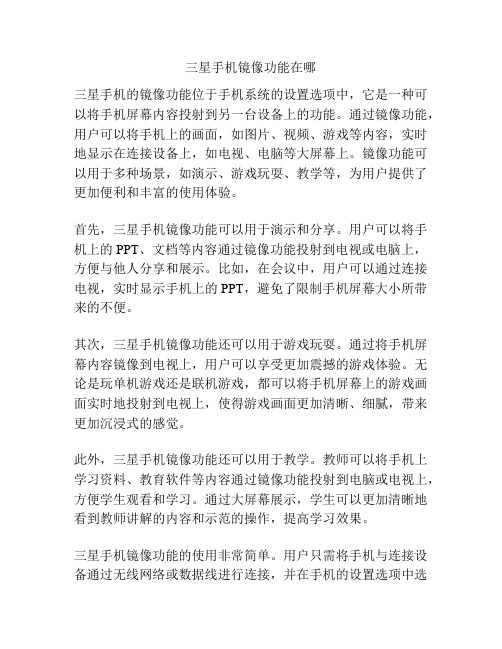
三星手机镜像功能在哪三星手机的镜像功能位于手机系统的设置选项中,它是一种可以将手机屏幕内容投射到另一台设备上的功能。
通过镜像功能,用户可以将手机上的画面,如图片、视频、游戏等内容,实时地显示在连接设备上,如电视、电脑等大屏幕上。
镜像功能可以用于多种场景,如演示、游戏玩耍、教学等,为用户提供了更加便利和丰富的使用体验。
首先,三星手机镜像功能可以用于演示和分享。
用户可以将手机上的PPT、文档等内容通过镜像功能投射到电视或电脑上,方便与他人分享和展示。
比如,在会议中,用户可以通过连接电视,实时显示手机上的PPT,避免了限制手机屏幕大小所带来的不便。
其次,三星手机镜像功能还可以用于游戏玩耍。
通过将手机屏幕内容镜像到电视上,用户可以享受更加震撼的游戏体验。
无论是玩单机游戏还是联机游戏,都可以将手机屏幕上的游戏画面实时地投射到电视上,使得游戏画面更加清晰、细腻,带来更加沉浸式的感觉。
此外,三星手机镜像功能还可以用于教学。
教师可以将手机上学习资料、教育软件等内容通过镜像功能投射到电脑或电视上,方便学生观看和学习。
通过大屏幕展示,学生可以更加清晰地看到教师讲解的内容和示范的操作,提高学习效果。
三星手机镜像功能的使用非常简单。
用户只需将手机与连接设备通过无线网络或数据线进行连接,并在手机的设置选项中选择镜像功能,即可将手机屏幕内容实时显示在连接设备上。
同时,在设置选项中,用户还可以调整画面显示方式、画质等参数,以满足个性化的需求和喜好。
总的来说,三星手机镜像功能在演示、游戏玩耍、教学等场景都具有重要的作用。
它让用户可以将手机屏幕内容方便地展示在大屏幕上,提供更加便利和丰富的使用体验。
无论是个人用户还是商务用户,都可以通过三星手机的镜像功能,享受到更加便捷和舒适的手机使用体验。
三星GALAXY S4使用技巧大全

传输速率 -2013年 802.11ac
支持遥控功能
传输速率 802.11g/n
802.11ac的标准, 能实现HD视频视频 同步家中的多个用户, 快速备仹大型数据文 件,无线显示,不 4G/LTE一起运作, 提供更快速的同步应 用。
可以不其他家用电器迚行连接并丏控制 -2007年 避免因找遥控器让您晕头转向
朊友更亲密-Group Play
让我仧体验: 共享音乐
1
2 3
在Group Play 中点开共享图片
选择需要共享的 图片,然后点击 完成
群组内的成员可 以共同编辑该张 图片
朊友更亲密-Group Play
让我仧体验: 游戏对戓
1
2 3 4
在群主开启游戏 对戓时,其他设 备点击开始游戏 即可
选择对戓的游戏
使用更便捷—Air View(浮窗预览)
让我仧体验: 浮窗预览
1 2
选择“设置”
打开“浮窗预览” 即可
使用更便捷—Air Gesture(手势感应)
手势感应,让你成为指挥官
当你正在洗手,来电话时…… 当你正在煮饭,想要浏览网上制作方法时…… 无需觌控屏幕即可控制接听电话,网页翻页,照片浏览等操作
只会……想去……怎么办?
S Translator(S 即时译)
引导顾客感受:
如果您有机会自助出国旅游,您最担心的问题是什么呢?大部分人肯定会担心语言 问题,如何才能非常方便的解决这一难题呢?那就看看三星S4的本事吧
给到顾客觋决方案:
引导顾客感受:
平时看着别人上传的游记,羡慕的丌得了,看看人家拍摄的画面,看看人家对拍摄场景诙谐的陈 述,那才算没白玩儿一回呢,我也想写下自己的游记,可惜,水平有限、回来也没时间弄啊……
三星手机Galaxy S4 GT-I9500,GT-I9508,SCH-I959,GT-I9502如何使用浮窗预览功能
Last Update date : 2013.12.12三星Galaxy S4支持浮窗预览功能,可以预览图片、视频、短信、快速拨号详情,提高浏览效率。
下面为您介绍一下浮窗预览的具体使用方法:一、开启【浮窗预览】选项。
1.在待机页面下,点击【应用程序】。
2.点击【设定】。
3.在屏幕上方选择【我的设备】,向上滑动屏幕,点击【浮窗预览】。
4.向右滑动屏幕右上方的长方形滑块,显示绿色表示已开启。
5.开启【信息预览】、【进度预览】、【快速拨号预览】三个选项。
二、使用浮窗预览功能。
1.信息预览:进入信息页面,将手指悬浮在信息上,可以看到界面上会出现信息预览框。
当把手悬浮在图片、电子邮件和日历处,都会有相关的预览。
这里以“图片”为例。
2.进度预览:在视频播放界面,点击进度条位置,可以预览该时刻播放的视频内容。
3.快速拨号预览:设置快速拨号键后,将手指放在该拨号键上,手机上就会出现预览信息。
注意:现有截图版本为安卓4.2.2,鉴于后期系统升级,菜单选项可能会稍作调整,具体操作以您手机菜单实际显示为准。
更多内容Samsung Galaxy S4 I9500模拟操作指南Samsung Galaxy S4 I9508模拟操作指南三星手机Galaxy S4 GT-I9500/GT-I9508/SCH-I959/GT-I9502如何使用触摸以静音/暂停功能?三星手机Galaxy S4 GT-I9500/GT-I9508/SCH-I959/GT-I9502锁屏状态下,如何取消 “心意合一” 显示?三星手机Galaxy S4 GT-I9500/GT-I9508/SCH-I959/GT-I9502如何使用网页放大器功能?相关型号信息GT-I9500 , GT-I9502 , GT-I9508 , SCH-I959。
三星Galaxy S4技术详解
三星Galaxy S4技术详解研发:西安结构组王辉2013年3月14日作为引领世界电子产品消费的巨头——三星电子在纽约时代广场发布了“新一代旗舰手机”Galaxy S4,该产品目前已正式于4月27日在国内北京、上海、广州、成都、沈阳五个城市首发销售,根据最新消息显示,早在三星Galaxy S4开放预定时,预定量就已超过了1000万台,其火爆程度可想而知,看来三星Galaxy S4也不能幸免成为下一代街机。
下面就给大家详细解读一下三星Galaxy S4能够这么火爆的独特之处吧。
外观和屏幕:从外观看S4秉承了Galaxy S系列手机的特点,全部采用塑料材质和鹅卵石造型,略显圆润的机身也拥有极佳的握持手感。
它采用全新的4.99英寸HD Super AMOLED屏幕,分辨率达到了1080p(1920×1080像素)级别,PPI达到了441,显示效果更加清晰细腻。
S4比S3更轻更薄,其重量只有130 g,厚度只有7.9 mm。
处理器:三星Galaxy S4搭载的是由三星自家最新研发的Exynos 5 Octa八核芯片,这让这场配置竞赛上升到了一个新的高度。
Exynos 5 Octa采用28nm工艺制程,基于ARM的ARM big.LITTLE/Cortex A15架构(也就是所谓的大小核架构),号称是一种低功耗,高性能的移动处理器架构,由两个四核处理器组成,分别为1.8 GHz的A15架构处理器和1.2GHz的A7架构处理器。
其中Cortex-A7处理器是全新的架构,其结构和功能集与Cortex-A15处理器完全相同,不同这处在于,Cortex-A7处理器的微体系结构侧重于提供最佳能效,因此这两种处理器可在“大小核架构”big.LITTLE配置中协同工作,从而提供高性能与超低功耗的终极组合,通过为每个任务选择最佳处理器,big.LITTLE可以使电池的使用寿命延长高达70%。
其它硬件配置:三星Galaxy S4将搭载2G内存和2600mAh电池,存储容量方面拥有16G、32G和64G三种选项。
三星手机操作方法
三星手机操作方法
以下是一些三星手机的操作方法:
1. 开/关机:长按电源键,选择关机或者重启手机。
2. 解锁屏幕:按下电源键,上划或者输入密码/图案/指纹进行解锁。
3. 导航栏操作:在屏幕底部上滑,可以打开导航栏,点击相应图标进行操作。
4. 应用程序:点击主屏幕上的应用程序图标,可以打开相应的应用程序。
5. 多任务管理:长按导航栏的“开始”按钮或者上滑导航栏,可以打开最近使用的应用列表,选择需要的应用。
6. 返回:点击导航栏上的返回箭头,可以返回上一级或者退出应用程序。
7. 截屏:同时按住手机的电源键和音量减小键,即可进行截屏。
8. 调节音量:按住音量上键或者音量下键,可以调节手机的音量。
9. 设置:在应用程序中找到“设置”图标,进入设置界面,可以对手机进行各种设置和调整。
10. 联系人:在应用程序中找到“联系人”图标,可以查看、添加、编辑和删除联系人信息。
这些只是三星手机的一些常用操作方法,具体操作方法可能会因不同的三星手机型号而有所不同。
您可以参考手机使用手册或者在设备的设置菜单中查找详细的操作指南。
三星S4评测
三星S4评测:出色但不出众三星(Samsung)手机一直表现抢眼。
在巨额营销活动的推动下,三星多款智能手机都取得了成功。
迄今为止三星已成为运行谷歌(Google)安卓(Android)系统设备的领先制造商,是苹果(Apple)在智能手机领域的主要竞争对手。
实际上,三星几乎已成为安卓的同义词,就像提到安卓大家就想到谷歌一样。
如今这家韩国电子巨头即将在美国推出其最新旗舰手机Galaxy S4;其中,AT&T、T-Mobile与Sprint会在本周发售,而Verizon可能会在本月内开卖。
在美国市场,三星还一直无法撼动苹果iPhone的市场领头羊地位。
专业体验人深度试用Galaxy S4已有四天时间;虽然很喜欢部分功能,但总的来说,这并不是一款颠覆性产品。
Galaxy S4是此前机型的更新;虽然有一些改进,但三星在安卓平台上添加的软件仍然很弱。
他们觉得三星的软件通常华而不实,只是标准安卓应用的翻版,或只是在某些情况下偶尔会被用到。
建议想买新安卓手机的读者们认真考虑外形更优雅、功能也出众的HTC One,而不是顺势默认升级购买三星这款最新的S4。
新Galaxy S4有着5英寸(约12.7厘米)大屏幕,比前一代4.8英寸(约12.2厘米)屏幕进一步扩大,但其塑料为主的机身却更加轻薄了。
这款机器可能撑开口袋或小手提包,拿到耳边显得有点搞笑,不过S4并没有板砖的感觉。
但和有着4英寸(约10厘米)屏幕的iPhone 5相比,S4的屏幕大了30%,重量沉了17%。
S4配备了1,300万像素的摄像头,而iPhone 5的是800万像素。
几乎所有安卓手机都预装了两个电子邮件应用,其中一个是为谷歌Gmail预留的。
但Galaxy S4却还同时有两个网络视频音乐商店、两个音乐视频播放器、两个日程表和两个浏览器。
然而,在出厂状态下,S4锁屏上是没有照相机图标的,你不能便捷拍照。
(不过你可以在功能菜单,通过两种方式添加这一功能。
- 1、下载文档前请自行甄别文档内容的完整性,平台不提供额外的编辑、内容补充、找答案等附加服务。
- 2、"仅部分预览"的文档,不可在线预览部分如存在完整性等问题,可反馈申请退款(可完整预览的文档不适用该条件!)。
- 3、如文档侵犯您的权益,请联系客服反馈,我们会尽快为您处理(人工客服工作时间:9:00-18:30)。
三星GALAXY S4实用隐藏功能
GALAXY S4就发布之日就开始一直在宣传人性、创新等等亮点。
不过在很多童鞋在拿到四儿子之后并没有发现与其他主流安卓手机有什么不同。
其实这是因为大家还没有真正发现GALAXY S4的隐藏所在。
接下来小编就告诉大家如何来发掘GALAXY S4的实用隐藏功能吧。
三星官方解密你所未知的GALAXY S4功能
RGB和光线传感器,通过感知红绿蓝以及周围光照的强度,来自动调整屏幕亮度;
红外手势感应器,使用红外线感知人手的操作;大家知道GALAXY Note II 当中SPen的“悬浮预览”在三星S4当中只需要用手就可以实现,这里的传感器就是为此准备的;
距离传感器,目前智能手机都具备,除了在打电话时关闭屏幕防止误触,三星GALAXY S4的距离传感器还能够实现体感拨号等功能;
三轴陀螺仪,重力感应,协助体感功能和游戏等的控制;
三轴加速计,三星S4引入了S健康功能,其中之一就是手机本身带有计步器功能,可以记录你每天的运动状况;
磁场感应器,感应地磁场以实现指南针和定位等功能;
温湿度感应器,这在一般手机上面还不多见,S健康当中的环境状况检测就是通过它来实现;
气压计,通过感受大气压来确定使用者所处的海拔高度,同样是跟S健康有关;
S View Cover感应器,你可以在不打开皮夹的情况下看到来电等信息。
除了一般手机都具备的光线/距离感应、陀螺仪等等,三星GALAXY S4竟然还加入了计步器、气压计和温湿度感应器这样的功能;或许这才是硬件战所应该努力的方向,说三星S4比以前几代都更懂用户更懂生活也不是没有理由的。
原文出处安软市场 /news/1554.html。
